こんにちは、MATTU(@sunmattu)です。
Androidユーザー向けのスマートウォッチ「Wear OS by Google」に対応した日本国内向けのPixel WatchやGalaxy Watchが、ついにPASMOでの決済にも対応しました。
2025年6月30日に発表され、筆者のGalaxy Watch Ultraにも7月1日早朝より、PASMOへの設定ができるようになりました。
また、以前から対応していたSuicaとは異なり、PASMO定期券も利用可能です。通勤・通学のユーザーには非常に便利ですね。
今回は、Wear OS by GoogleのPixel Watch・Galaxy Watchで使えるPASMOの機能や初期設定の方法を、実際に使いながら解説していきます。

Androidユーザーも、手首でPASMOが使える!
交通系ICカードの中では、Suicaは早くからウェアラブルデバイスへの対応を進めておりました。
wena3やGarminなどのスマートウォッチにも搭載し、Wear OSスマートウォッチへも3年前のPixel Watch(初代)発売時から利用できるようになっています。
PASMOは、Suicaから遅れはしましたが、2025年7月よりついに手首でPASMO支払いができるようになりました。
PASMOが使える Wear OS by Googleの機種
PASMOが使えるWear OS by Googleスマートウォッチは、執筆現在の2025/7/1時点では下記モデルとなります。
すべて、日本で発売されているモデルのみが対象となります。海外版は非対応ですのでご注意ください。
- Pixel Watch (初代以降のすべての世代)
- Galaxy Watch6 以降のGalaxy Watchシリーズ
- Galaxy Watch Ultra
Wear OSでのPASMOの初期設定の仕方
筆者は現在、主にGalaxy Watch Ultraを利用しているため、Galaxy Watch Ultraを使って説明します。
Galaxy WatchであればスマートフォンのGalaxy Wearableアプリ、Pixel WatchであればPixel Watchアプリを開き、設定から「Google Pay」を選択します。
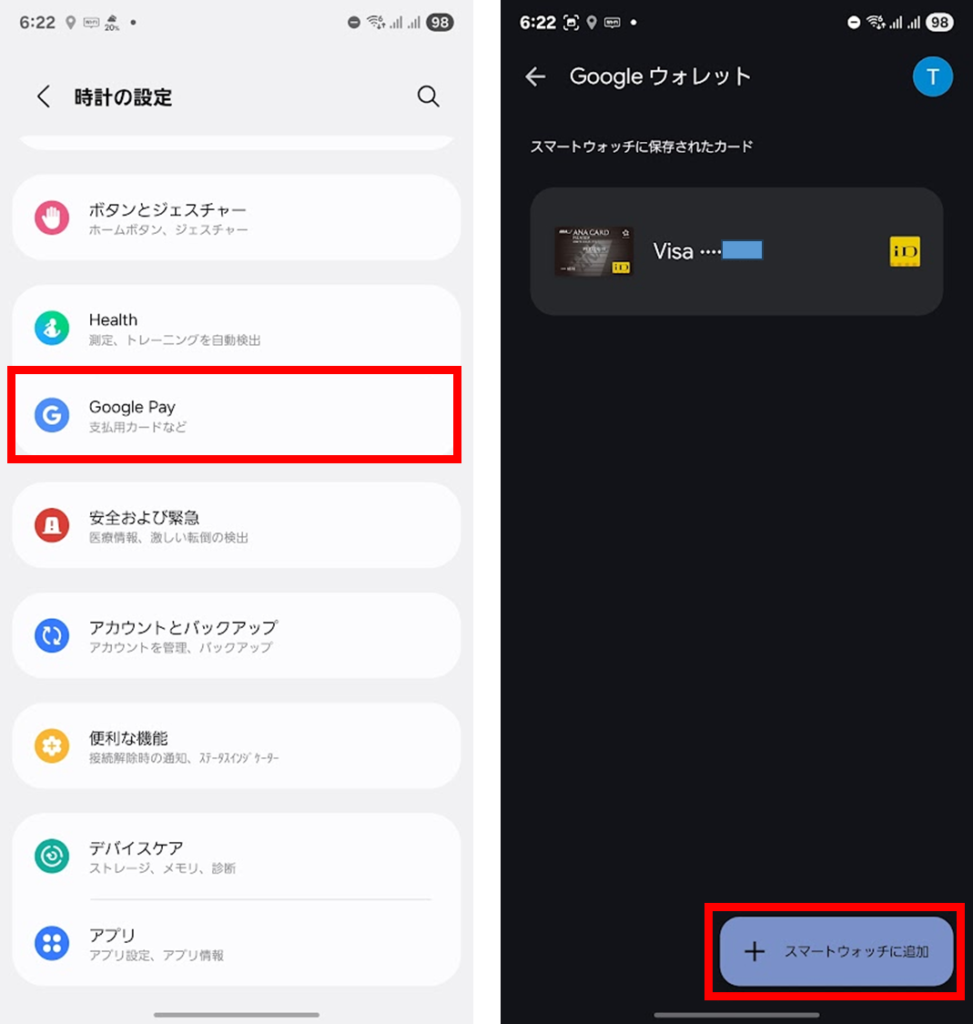
すでにスマートウォッチにFeliCa・タッチ決済のカードを入れている方は、一覧が表示されるため、下の「スマートウォッチに追加」を選択します。
PASMOに対応していれば、「電子マネー」の欄にPASMOのロボットのアイコンが表示されます。これをタップします。
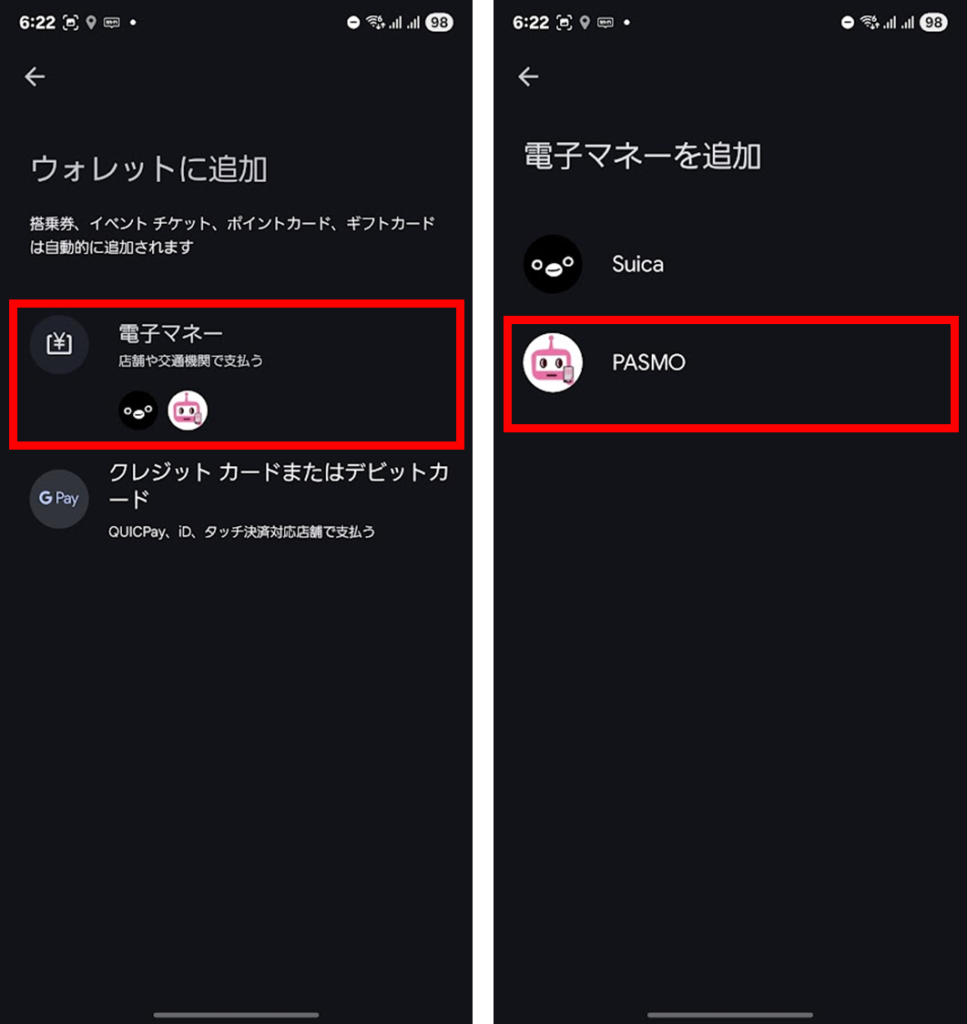
電子マネーの選択が出てきますので、PASMOを選択します。

PASMOをサーバーに預けていると「既存のPASMOカードが見つかりました」と表示されます。
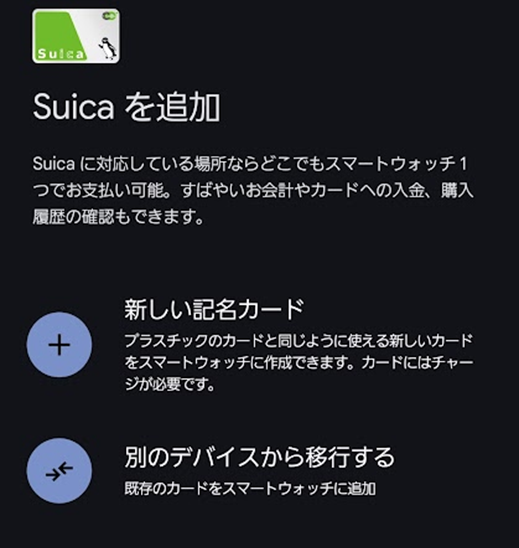
もしサーバーにPASMOを預けていない場合も、新しいカードを作るか、別のデバイス(スマートフォン)から簡単に移行することができます。
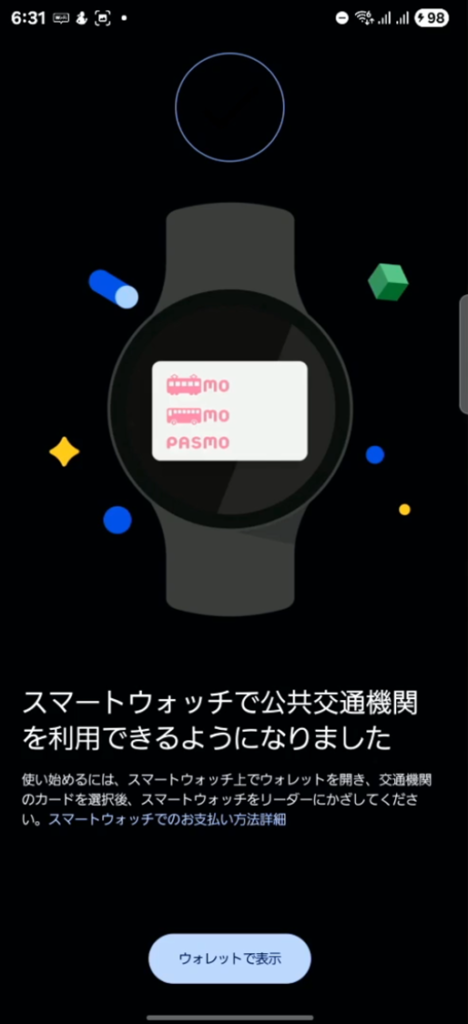
これで、移行を完了したら、スマートウォッチでPASMOが使えるようになります。

Galaxy Watch Ultra上でも、PASMOが表示されています。
Wear OSでのPASMOのチャージの仕方
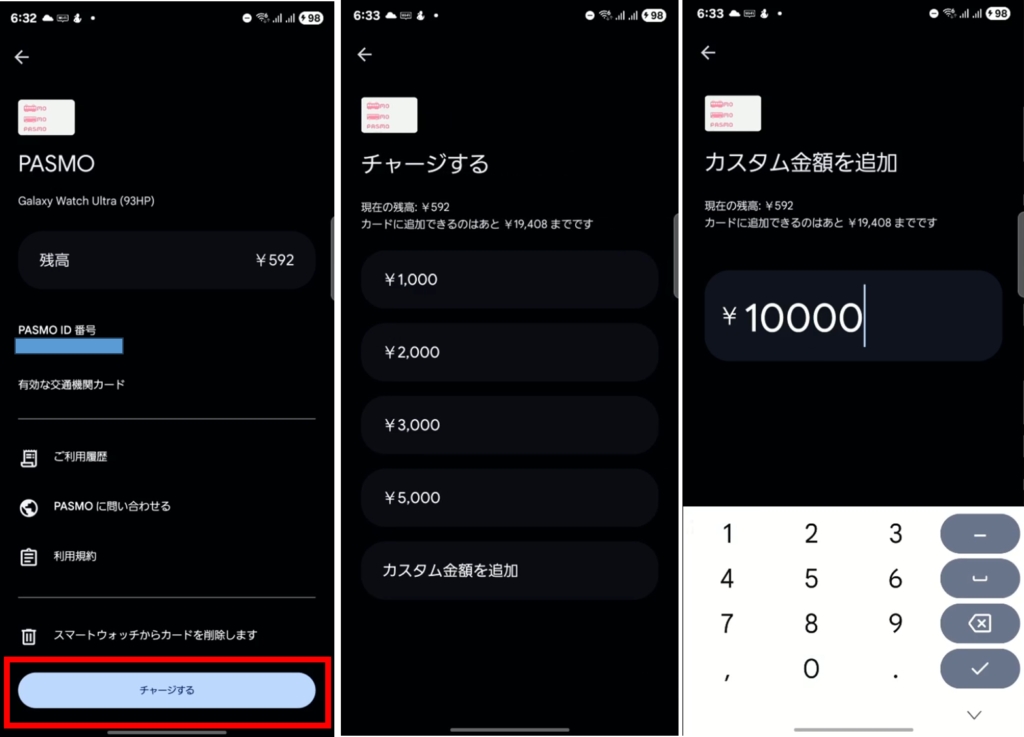
Wear OSでのPASMOのチャージは、基本的にはSuicaと同じで、ウォッチ管理アプリのGoogle PayからPASMOを選択し、「チャージする」を選択します。
金額を選択・またはカスタムで金額を入力し、Google Walletに登録しているカードからチャージをします。
Wear OS の PASMOでは、定期券も使える!
Wear OSのSuicaでは、基本的なチャージ・利用しかできなかったのですが、PASMOの場合は定期券も利用可能です。
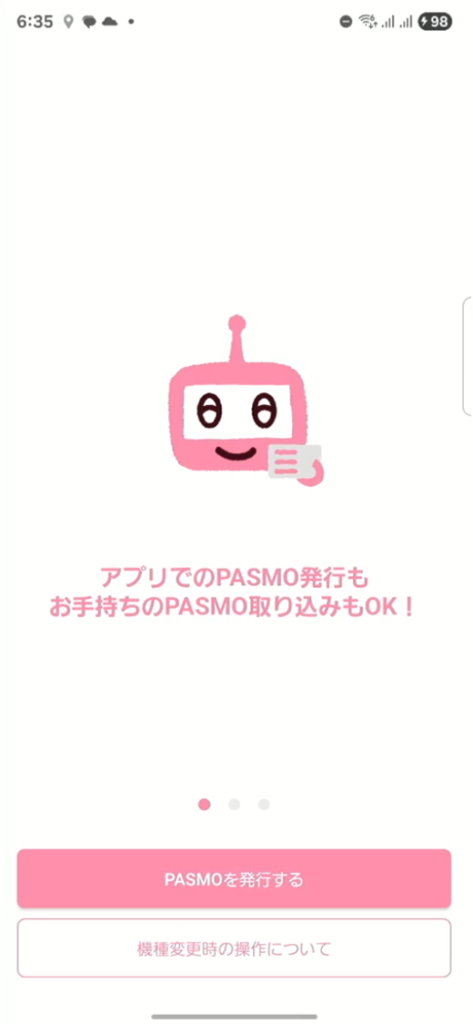
ただし、Wear OSスマートウォッチにPASMOを入れた状態でPASMOアプリを開いても、PASMOを認識しない状態となります。
新規で定期券を購入する場合には、一度スマートフォンにPASMOを移す必要があります。

スマートウォッチ管理アプリの設定から「スマートウォッチからカードを削除します」を押すと、サーバーにカード情報を預けることができます。
スマートフォンのおサイフケータイアプリから「交通系ICカードの受け取り」から「受け取る」を選択し、受け取りましょう。
Suicaなど、別のICカードもスマホに入れている場合は、メインカードに設定しておきましょう。
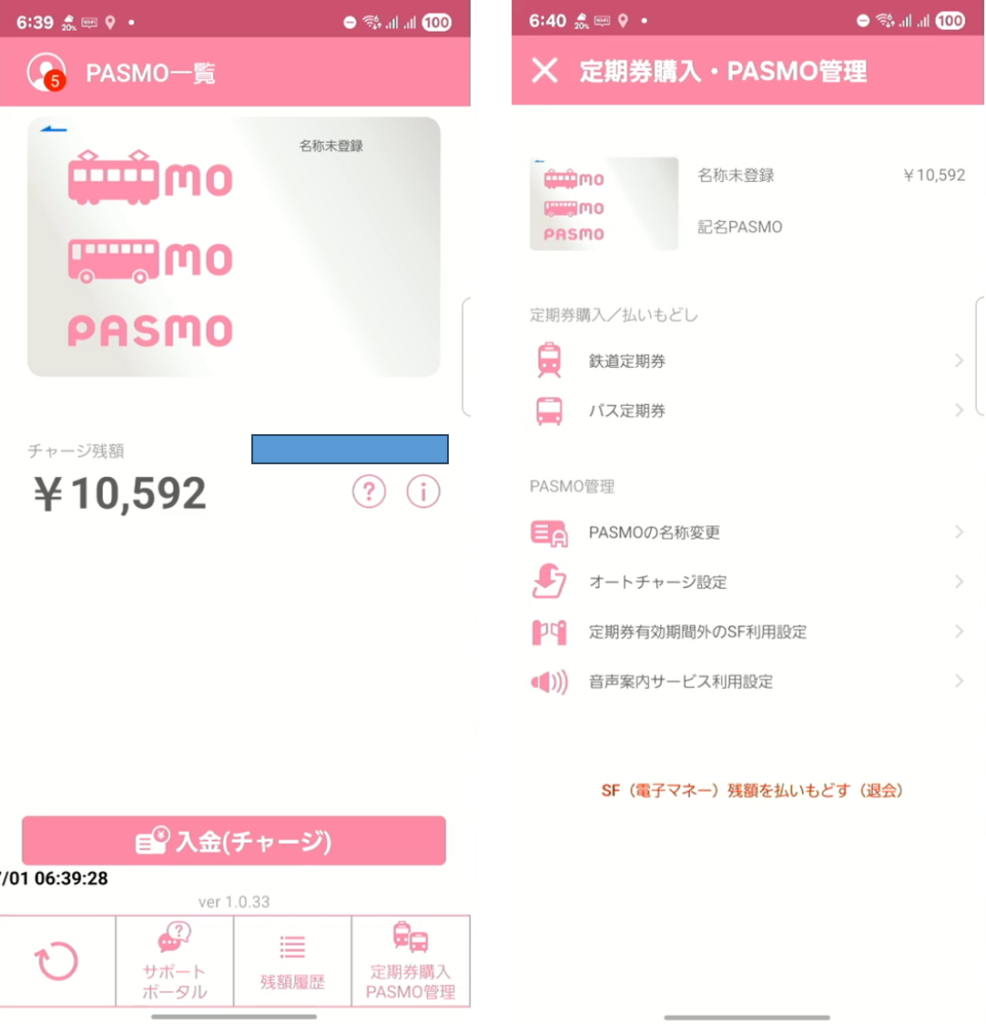
PASMOアプリで定期券を購入し、再度スマートフォンからGalaxy Watch・Pixel WatchのほうにPASMOを映せばOKです。
定期券の新規購入の場合は、一度スマホのほうにPASMOを移す必要がありますが、継続購入の場合はスマートウォッチの管理アプリ(Galaxy Wearable・Pixel Watchアプリ)から購入ができるとのことです。
SuicaとPASMO、スマートウォッチに両方入れられる?
SuicaとPASMOを両方、同じスマートウォッチに入れること自体は可能です。
ただし、「有効な交通機関のカード」には1枚のみ有効にできます。
PASMOを有効にすると、Suicaは無効になります。
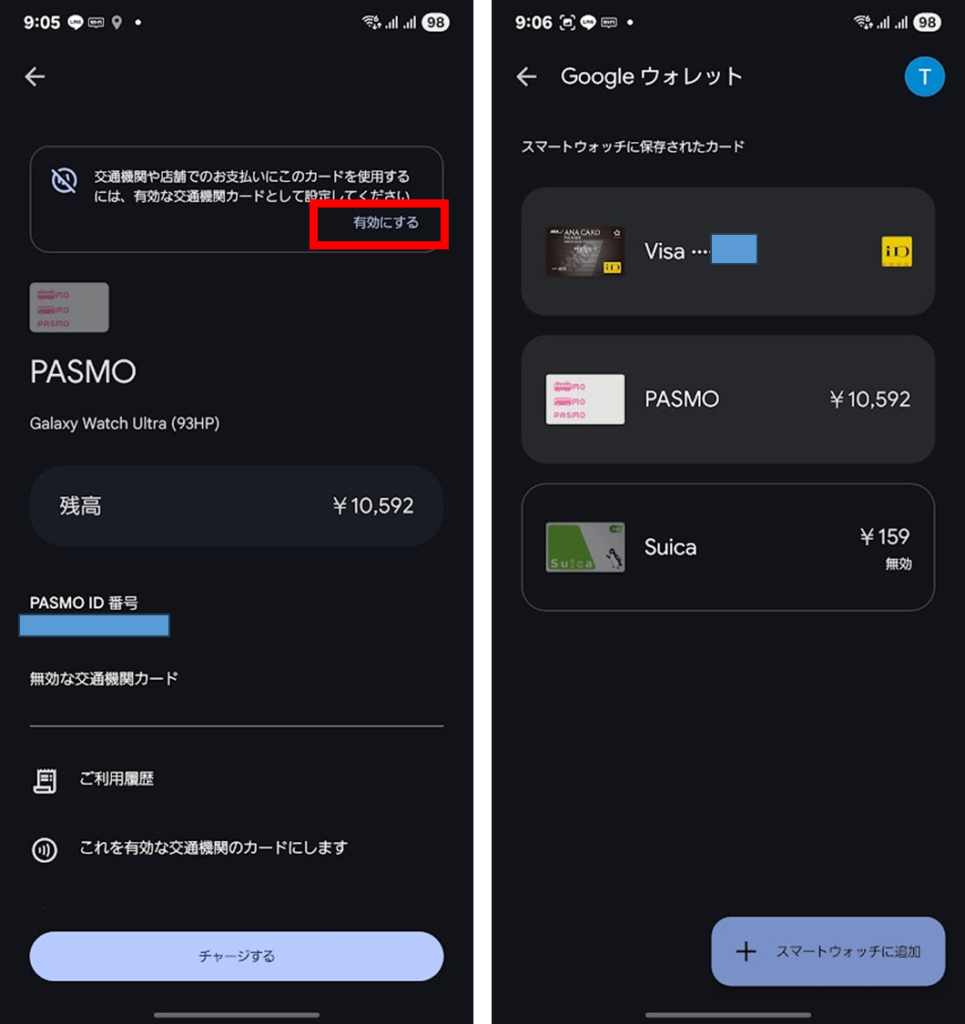
スマートフォンのおサイフケータイアプリでの「メインカード」の取り扱いと、基本的には同じです。
SuicaとPASMOを両方使い分けるのであれば、例えばスマートフォンにSuica、スマートウォッチにPASMOをいれる、など、端末を分けたほうがいいのかもしれません。
手首でPASMOを決済できる幸せ!首都圏私鉄民にとっては、ポイントも貯まるし最高!
Androidユーザーでも手首でPASMOを決済できるようになりました。
また、Suicaでは定期券を利用できなかったため、PASMOでは定期券でも手首で使えるのは非常に強みです。
PASMOに加盟している、東京メトロや東急・相鉄・京急・小田急・東武・西武・京王・都営地下鉄などは、それぞれにPASMO利用でポイントがたまる制度も実施しています。
Suicaでの乗車ではなく、PASMOでないとたまらない事業者が大半なので、乗車しながらポイントを貯められるのは非常に便利です。
Androidユーザーも、手首で決済しながら、ザクザクポイントを貯めていきましょう!!







